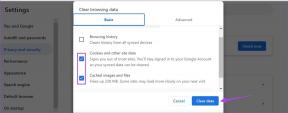MicrosoftTeamsのサインインエラーを修正するための上位7つの方法
その他 / / November 29, 2021
Microsoft Teamsは、エンタープライズ市場での夢の実行を楽しんでいます。 最近のソフトウェア 2億5000万MAUを通過 (月間アクティブユーザー)。 今後のMicrosoftTeamsのWindows11へのネイティブ統合により、この数はここから増えるだけです。 ただし、ソフトウェアの信頼性は、MicrosoftTeamsに大きな疑問符を残します。 ユーザーがサービスにサインインできない場合があります。

その他のハードルには次のものがあります 空白の白い画面を表示しているMicrosoftTeams, 画面共有が機能しない、 もっと。 その中で、サインインエラーはユーザーの間で真のヘッドスクラッチャーです。 このような問題が発生している場合は、トラブルシューティングを行いましょう。
開始する前に、Windows10のアクティブなインターネット接続でMicrosoftTeamsを使用していることを確認してください。
ガイディングテックについても
1. MicrosoftTeamsを終了します
Microsoft Teamsを適切に終了せず、タスクバーまたはアプリケーションメニューから再度開くと、サインインエラーが発生することがあります。
タスクバーの右下隅にマウスポインタを置くと、そこにMicrosoftTeamsアイコンが表示されます。 それを右クリックして、[終了]を選択します。

ソフトウェアはバックグラウンドでTeamsサービスを完全に閉じ、今度は再度サインインを試みることができます。
2. タスクマネージャーからMicrosoftTeamsを閉じる
上記の方法の問題は、バックグラウンドで実行されていても、タスクバーにチームアイコンが表示されない場合があることです。 その場合、Windowsでタスクマネージャーアプリを使用して、Teamsアプリとそれに関連するすべてのサービスをバックグラウンドで完全に閉じることができます。
ステップ1: Windowsキーを押して、タスクマネージャーを検索します。
ステップ2: Enterキーを押して、タスクマネージャーアプリを開きます。

ステップ3: リストからMicrosoftTeamsを特定します。 アプリを選択し、下部にある[タスクの終了]オプションをクリックします。
コンピューターを再起動し、Microsoft Teamsを開いて、再度サインインしてみてください。
3. MicrosoftTeamsサーバーを確認する
Microsoft Teamsは、サーバーの怒りで有名です。 会社がサーバー側のエラーに頻繁に直面し、従業員が何時間もソフトウェアにアクセスできなくなっているのを目にしました。

ソーシャルメディアのハンドルから問題を確認するか、にアクセスしてください ダウンディテクタ MicrosoftTeamsを検索します。 Microsoft Teamsの激しい怒りの急上昇に気付いた場合、Microsoftが問題を彼らの側から修正するのを待つ以外に選択肢はありません。
ガイディングテックについても
4. MicrosoftTeamsを修復する
サインインエラーをスローするMicrosoftTeamsは、コンピューターのシステムレベルのバグが原因である可能性があります。 ただし、Windowsには、アプリをあまりいじることなく修復するオプションがあります。 使用方法は次のとおりです。
ステップ1: Windows 10設定アプリを開きます(Windows + Iキーを使用します)。
ステップ2: [アプリ]> [アプリと機能]に移動し、メニューから[MicrosoftTeams]を選択します。

ステップ3: アプリをクリックして、詳細オプションに移動します。
ステップ4: 次のメニューから、[リセット]メニューの[修復]オプションを見つけます。
ステップ5: [修復]を選択し、Windowsにバックグラウンドで問題を処理させます。

Microsoft Teamsを開き、再度サインインしてみてください。
5. MicrosoftTeamsキャッシュをクリアする
これは、Windows10でのMicrosoftTeamsサインインエラーの背後にある主な原因である可能性があります。
時間の経過とともに、コンピューターはバックグラウンドでユーザーデータを収集して、アプリの一般的なタスクを高速化します。 残念ながら、このようなデータが多すぎると、コンピューターでサインインエラーが発生する可能性があります。 キャッシュをクリアして、以前と同じようにMicrosoftTeamsを引き続き使用する方法は次のとおりです。
ステップ1: Microsoft Teamsアプリを閉じ、Windows + Rキーを押して[ファイル名を指定して実行]メニューを開きます。
ステップ2: タイプ %appdata%MicrosoftTeams ボックスに入力して、Enterキーを押します。

ステップ3: このコマンドは、MicrosoftTeamsファイルを含むファイルエクスプローラーメニューを開きます。
ステップ4: すべてのフォルダとファイルを選択し、コンピュータから削除します。

Windows 10マシンを再起動して、再度サインインしてみてください。
6. WebからMicrosoftTeamsにアクセスする
これは一時的な解決策にすぎません。 Windows10のMicrosoftTeamsアプリでまだサインインの問題が発生する場合は、当面はWebバージョンを選択できます。
MicrosoftTeamsはWebからも入手できます。 あなたはからサービスにアクセスすることができます GoogleChromeまたはMicrosoftEdge 会議とその日のスケジュールを整理します。
ガイディングテックについても
7. MicrosoftTeamsをアンインストールします
Microsoft Teams Webは問題ありませんが、Windows10のネイティブアプリを置き換える永続的なソリューションではありません。
問題のあるアプリをアンインストールして、MicrosoftStoreから入手できる最新のソフトウェアバージョンをダウンロードできます。
[Windows10設定]> [アプリ]> [アプリと機能]> [Microsoft Teams]に移動し、[アンインストール]ボタンを選択します。

WebまたはMicrosoftStoreから最新のMicrosoftTeamsアプリをダウンロードしてインストールします。
MicrosoftTeamsをダウンロードする
Teamsの使用を再開する
今日のデジタル時代では、MicrosoftTeamsはあらゆる組織の不可欠な部分になっています。 サインインできないソフトウェアは、気分を害する可能性があります。 ライバルサービスを確認する前に、上記のトリックを使用して、問題のトラブルシューティングをすぐに行ってください。